포토샵 없이 이미지 CMYK 색상 변환 | 사이트, 파이썬 코드 공유
- IT / Dev
- 2024. 2. 1.
굿즈나 인쇄물을 만들어야 할 때, 인쇄소에서는 RGB가 아닌 CMYK로 보내달라고 합니다. 디자인 할 때 포토샵이나 일러스트레이터를 사용한다면 간단히 변환할 수 있는데요.
하지만 포토샵, 일러스트레이터를 사용하지 않고, 온라인으로 미리캔버스, 캔바, 어도비 익스프레스 같은 온라인 이미지 편집 프로그램으로 만든 경우라면 곤란할 수 있습니다.

어쩌면 포토샵 그이상! 어도비 익스프레스(Adobe Express)
이럴 때 쉽게 RGB 이미지를 CMYK로 변환해주는 변환해주는 사이트가 있어서 소개해드립니다. 또한 사이트에 이미지를 올리는 것이 왠지 불안하신 분들이라면 파이썬을 설치해서 내 PC에서 앱을 사용하는 것처럼 간단히 변환하는 방법도 있습니다. 모두 공유해드립니다.
사이트 이용 CMYK변환하기
포토샵이나 일러스트레이터를 사용할 수 없는 상황이라면 가장 쉽게 RGB 이미지를 CMYK 이미지로 변환하는 방법입니다.
저는 대부분 포토샵이나 일러스트레이터를 사용하고 있고 가능하면 이들 프로그램을 사용하시는 것을 권해드리는데요. 특히 일러스트레이터가 인쇄물을 다루기 좋아 인쇄물 작업은 일러스트레이터를 더 선호합니다. 어쩔 수 없는 경우라면 사이트를 이용해서 변환하는 것도 괜찮습니다.
제가 이용해본 사이트는 rgb2cmyk.org라는 사이트입니다.
rgb2cmyk.org
아마도 웹에서 rgb2cmyk, rgbtocmyk 등으로 검색하면 여러 사이트들이 나올텐데요, 테스트해보고 적당한 것을 사용하시면 되지만 위 사이트는 제가 직접 테스트를 해봤기 때문에 사용하셔도 괜찮을 것같습니다.
사용법은 간단합니다. 변환할 이미지 파일을 업로드하고 다른 것은 건드릴 필요 없이 start 버튼을 누르는 것으로 변환된 이미지를 얻을 수 있습니다.

기본적으로는 TIFF파일로 다운로드가 되는데요. 파일 아웃풋 옵션에서 jpg도 선택할 수 있습니다.
변환 후 화면에서 보이는 것은 차이가 없어 보입니다. 이건 웹브라우저가 지원할 수 없는 영역이기 때문에 문제되는 부분은 아니구요.
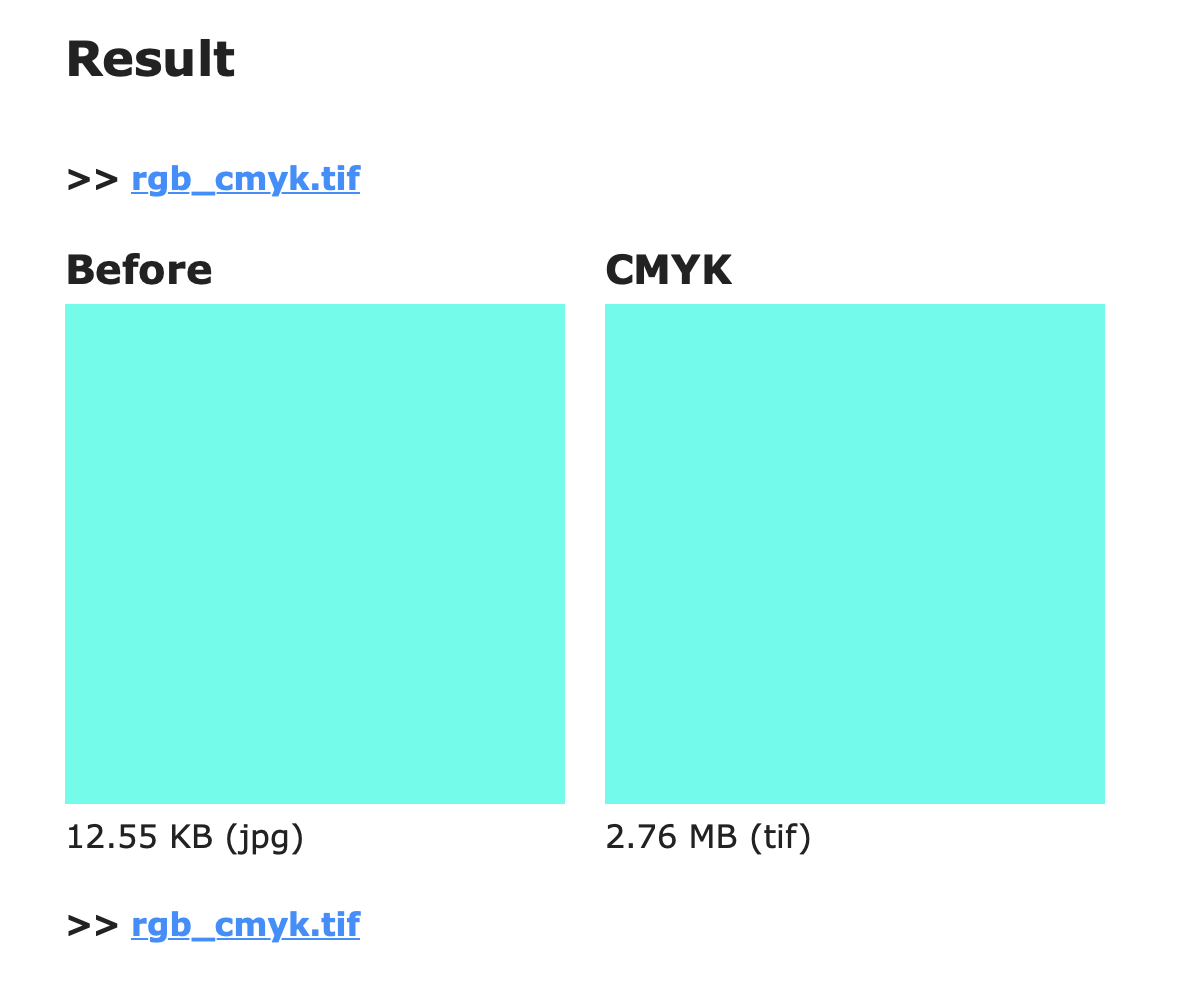
파일을 내려 받아보면 아래와 같이 차이가 있는 것을 확인할 수 있습니다.
아래 왼쪽은 rgb이미지이고 오른쪽은 cmyk로 변환된 이미지를 캡처한 것입니다.
일부러 변환된 이미지의 컬러 차이를 보여드리기 위해 쨍한 푸른색의 이미지를 만들어서 올렸는데요. 혹시라도 이미지를 만드실 때 너무 채도가 높은 컬러로 이미지를 만드시면 차이가 커질 수 있으니 참고하시면 좋겠습니다.
변환된 이미지를 확인하기 위해 포토샵에서 열어보면, 아래와 같이 이미지 색상 프로파일이 CMYK 로 표시되는 것을 알 수 있습니다.
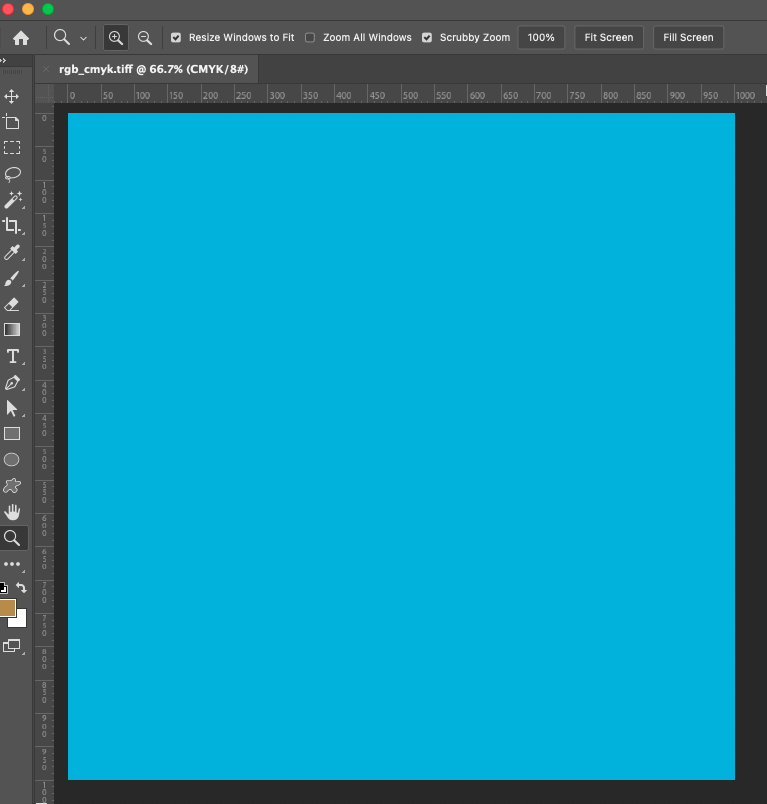
파이썬으로 CMYK 변환하기
온라인으로 자신이 만든 작품을 변환하기 위해 어딘가 낯선(?) 사이트에 올리는 것은 어딘가 부담스러운 부분이 있습니다. 가능하면 포토샵과 일러스트레이터를 사용해서 결과를 예측할 수 있는 환경에서 변환작업을 하고 이상이 있으면 직접 수정도 하는 것이 가장 좋다고 생각되지만 파일만 변환하는 도구가 필요할 수도 있는 상황은 있을 듯합니다.
파이썬으로 CMYK 변환을 하려면 다소 복잡하긴 하지만 파이썬을 설치하고 한번만 만들어두면 계속 사용할 수 있고 내 작업물이 외부에 유출되지 않을 것이니 안심할 수 있습니다. 다만 저같은 파이썬 초보도 쓸 수 있는 만큼 간단하지만 혹시 파이썬에 대해 전혀 모르신다면 사용이 어려울 수 있습니다.
파이썬으로 인터페이스까지 만들지 못했습니다 (파이썬 초보예요). 간단히 기능만 사용할 거라 비주얼스튜디오코드로 만든 과정을 설명드리고 파이썬 코드도 공유해드리겠습니다.
- 파이썬으로 CMYK 변환을 위해서는 pillow라는 라이브러리를 설치해 줘야 합니다.
- 파이썬은 공식 웹사이트를 통해 설치하시면 됩니다. (바로가기)
파이썬 홈페이지에서 OS에 맞는 프로그램을 다운로드 하시면 됩니다.
- 비주얼스튜디오코드도 설치해주세요. (바로가기)
- 이미 모두 설치가 되어 있다면 환경설정을 해주셔야 합니다.
VSCode에서 Python 환경설정: VSCode에 Python 확장을 설치하고 Python 인터프리터를 설정해야 합니다. VSCode에서 Python 확장을 설치하는 방법은 다음과 같습니다:
* VSCode를 열고, 확장(Extensions) 탭을 엽니다 (사이드바에서 네모난 상자 아이콘을 클릭).
* "Python"을 검색하고, Microsoft가 제공하는 Python 확장을 찾아 설치합니다.
설치가 끝났으면 이제 파이썬 스크립트를 작성하고 사용하는 방법을 알려드립니다.
나도 쓰는 VS Code 사용기 및 확장 플러그인 추천
나도 쓰는 VS Code 사용기 및 확장 플러그인 추천
오늘은 VS Code - Visual Studio Code 확장 플러그인 (설치 후 필요프록그램을 추가하는 것) 추천 포스팅을 하려고 합니다. 혹시 html이나 파이썬 같은 것을 코딩하시는 분들은 어떤 에디터를 주로 사용하
creavart.tistory.com
파이썬 스크립트 작성하기
- VSCode를 열고, 작업 폴더를 엽니다.(작업폴더는 적당한 경로에 생성하시면 됩니다.)
저는 파이썬 코드와 변환할 파일을 같은 폴더에 두고 변환할 거라 원하시는 곳에 폴더를 생성하면 되는데요. 간혹 맥을 사용하는 분들은 데스크탑에 폴더를 생성할 경우 접근권한 문제가 생길 수 있으니 다른 적당한 곳에 생성하시는 걸 권해드립니다.
from PIL import Image
import os
def convert_rgb_to_cmyk_and_save(image_path):
# 이미지 파일의 확장명을 제외한 기본 이름 추출
base_name = os.path.splitext(image_path)[0]
# CMYK로 변환된 이미지의 새 파일명 설정 (_cmyk 추가)
new_file_name = f"{base_name}_cmyk.tiff"
with Image.open(image_path) as img:
# RGB에서 CMYK로 변환
cmyk_image = img.convert('CMYK')
# 새 파일명으로 저장
cmyk_image.save(new_file_name)
print(f"Converted image saved as: {new_file_name}")
# 사용 예
convert_rgb_to_cmyk_and_save('path/to/your/rgb_image.jpg')
코드는 위와 같이 작성하면 되는데요. 실행만 하면 변환된 파일이 생성되도록 하는 코드는 아래와 같습니다.
from PIL import Image
import os
def convert_rgb_to_cmyk_and_save(image_path):
# 이미지 파일의 확장명을 제외한 기본 이름 추출
base_name = os.path.splitext(image_path)[0]
# CMYK로 변환된 이미지의 새 파일명 설정 (_cmyk 추가)
new_file_name = f"{base_name}_cmyk.tiff"
with Image.open(image_path) as img:
# RGB에서 CMYK로 변환
cmyk_image = img.convert('CMYK')
# 새 파일명으로 저장
cmyk_image.save(new_file_name)
print(f"Converted image saved as: {new_file_name}")
# 이 스크립트를 실행하면 아래 함수가 호출됩니다.
if __name__ == "__main__":
convert_rgb_to_cmyk_and_save('rgb.jpg')
rgb.jpg는 변환 전 파일입니다.
- 새 파일을 생성하고, 위에서 제공된 파이썬 스크립트를 복사하여 붙여넣습니다.
파일을 "convert.py"와 같은 이름으로 저장합니다.
파이썬 스크립트로 CMYK변환 하는 방법
위에 만든 convert.py를 사용하는 방법은 아래와 같습니다.
- 변환하려는 이미지 파일(rgb.jpg)을 스크립트 파일과 같은 폴더에 위치시킵니다.
- 터미널(VSCode)을 열고 스크립트가 있는 폴더로 이동한 후, python convert.py 명령어를 실행하여 스크립트를 실행합니다.
- 스크립트가 실행되면, 같은 폴더에 원본 이미지 파일명에 "_cmyk.tiff"가 추가된 새 파일이 생성됩니다.
- 스크립트를 실행하기 전에 Pillow 라이브러리가 설치되어 있는지 확인해야 합니다. 설치되어 있지 않다면, 터미널에서 pip install pillow 명령어로 설치할 수 있습니다.
pip install pillow
참고로 Pip install pillow를 입력했지만 pip를 수행할 수 없다고 나오는 경우가 있습니다.
파이썬 버전에 따라 pip 대신에 pip3 install pillow를 입력해야할 수도 있으니 참고하시기 바랍니다.
파이썬 CMYK 변환 스크립트 다운로드
위에 말씀드린 코드는 아래 파일을 받아서 사용하시면 됩니다.
스크립트 파일이라 압축을 했으니 적당한 폴더에 풀어서 사용하시면 되겠습니다.
터미널에서 사용하는 방법은
먼저 파이썬 스크립트 파일이 들어 있는 폴더를 열어주세요.
폴더를 열어놓으면, 터미널창에는 프롬프트가 설정상태에 따라 다르겠지만 저의 경우는 python이라고 나타납니다.
여기서 python convert.py 만 입력해주면 같은 경로에 들어 있는 rgb.jpg가 rgb_cmyk.tiff로 변환됩니다.
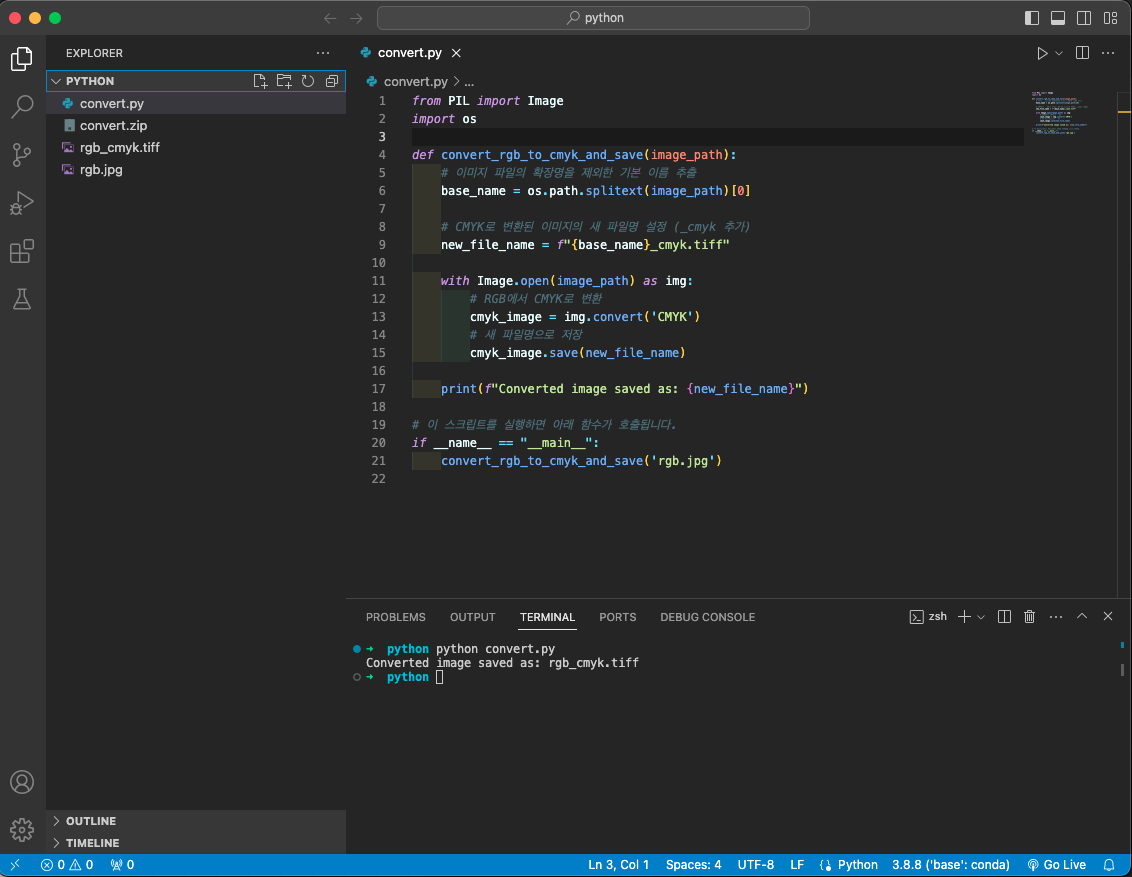
아래와 같이 변환된 CMYK 파일과 RGB 파일을 비교해볼 수 있습니다.
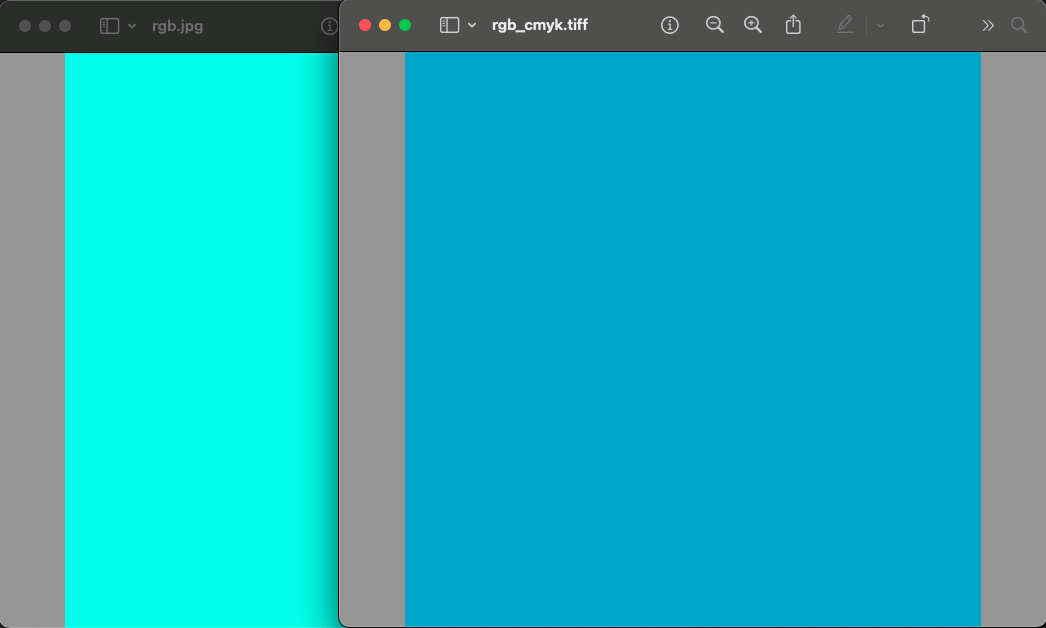
마치며,
일러스트레이터나 포토샵이 없이 온라인으로 포스터나 굿즈 등을 만들었을 때 CMYK로 변환하는 방법을 공유해드렸습니다. 가장 좋은 방법은 거듭 말씀드린 것처럼 전문 프로그램인 일러스트레이터나 포토샵, 인디자인 같은 걸 쓰는 것입니다. 이런 프로그램이 없을 때는 위의 사이트에서 변환하는 것이 가장 쉬운 방법이 아닐까 싶구요. 혹시라도 파이썬이 익숙하시다면 내 컴퓨터에서 직접 파일을 변환하실 수 있는 스크립트를 사용해보시기 바랍니다.
고맙습니다.
'IT > Dev' 카테고리의 다른 글
| 프로틴바 하이뮨 프로틴밸런스 액티브바 추천 (포스트 에너지바 액티브 비교) (0) | 2024.02.07 |
|---|---|
| 윈도우10 비번 분실 암호 초기화 방법(성공) (2) | 2024.02.06 |
| 일러스트레이터로 클립스튜디오 플래시 말풍선 만들기 (feat. 포토샵) (0) | 2024.01.24 |
| 노트북 충전 되는 보조배터리 3000mAh 추천, 사용기 (기내반입 가능) (0) | 2024.01.23 |
| PC에서 모바일 브라우저 테스트 하기 (크롬, 네이버 웨일, 사파리) (0) | 2024.01.22 |



